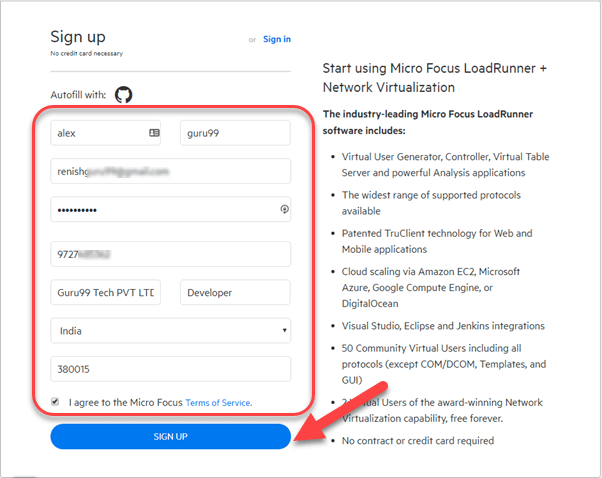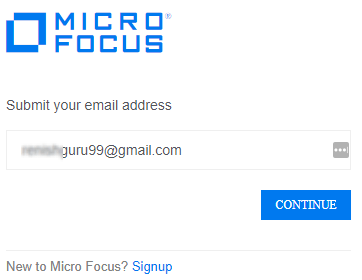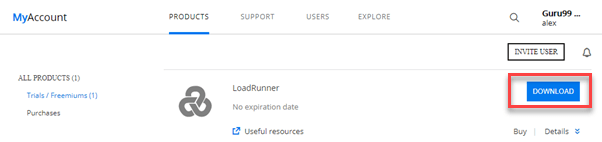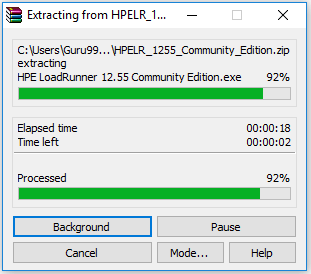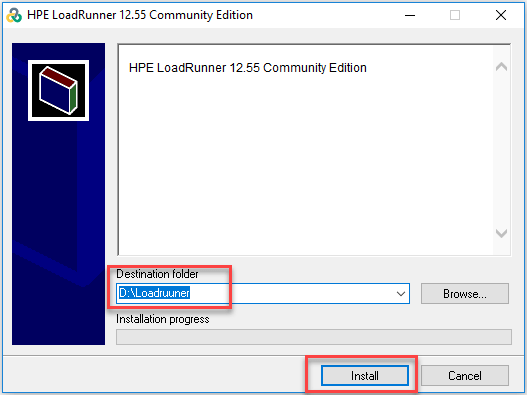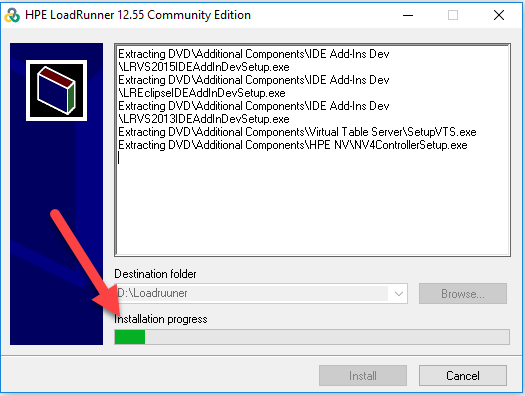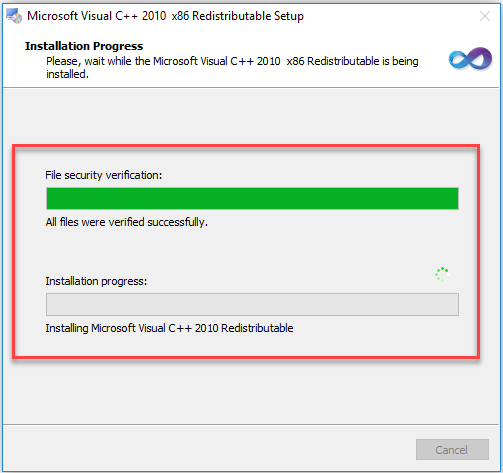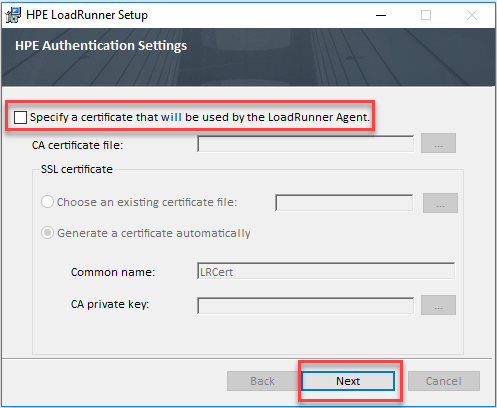Tải xuống và cài đặt HP LoadRunner: Phiên bản cộng đồng MIỄN PHÍ
Sau đây là quy trình từng bước để cài đặt LoadRunner Community Edition (Phiên bản miễn phí). Vugen được đóng gói trong phiên bản cộng đồng. Microfocus hiện đã tiếp quản công cụ LoadRunner. Cài đặt phần mềm LoadRunner là quy trình gồm 2 bước
Chúng tôi sẽ trình bày quy trình từng bước để tải xuống HP Loadrunner miễn phí
Phần 1) Tải xuống
Bước 1) Đến phần https://www.microfocus.com/en-us/signup.
Nhập dữ liệu và nhấp vào đăng ký
Bước 2) Ở màn hình tiếp theo, bạn sẽ thấy thông báo đăng ký thành công.
Bước 3) Kiểm tra hộp thư đến và xác nhận email của bạn.
Bước 4) Tới trang đăng nhập – https://login.saas.microfocus.com/msg/actions/showLogin
- Nhập email của bạn
- Nhấp vào tiếp tục
Bước 5) Trong màn hình tiếp theo,
- Nhập mật khẩu của bạn
- Nhấp vào nút “Đăng nhập”.
Bước 6) Bạn sẽ được đưa tới Bảng điều khiển của mình. Bấm vào nút download để tải Loadrunner phiên bản mới nhất miễn phí
Bước 7) Trong màn hình tiếp theo, nhấp vào HPE LoadRunner 12.55 Community Edition.
Bước 8) Quá trình tải công cụ HP Loadrunner sẽ bắt đầu. Giải nén tập tin đã tải xuống.
Phần 2) Cài đặt LoadRunner
Bước 1) Bấm vào HPE LoadRunner trong thư mục giải nén
Bước 2) Chọn thư mục Đích và nhấp vào nút cài đặt để cài đặt Loadrunner.
Bước 3) Quá trình cài đặt bắt đầu
Bước 4) Sau khi cài đặt xong. Trong màn hình tiếp theo,
- Chọn Microsoft Hình ảnh C++ Gói có thể phân phối lại 2010
- Nhấp vào nút OK
Bước 5) Microsoft Hình ảnh C++ Quá trình cài đặt Thiết lập có thể phân phối lại 2010 sẽ bắt đầu
Bước 6) Khi quá trình cài đặt phụ thuộc hoàn tất, Trong màn hình chào mừng
- Chọn trên LoadRunner
- Nhấp vào nút tiếp theo
Bước 7) Trong màn hình tiếp theo,
- Chọn hộp kiểm tất cả.
- Bấm vào nút tiếp theo
Bước 8) Chọn thư mục đích và nhấp vào tiếp theo
Bước 9) Trong màn hình tiếp theo, nhấp vào nút Cài đặt
Bước 10) Nếu Windows Tường lửa hiện lên, Click vào Cho phép truy cập
Bước 11) Trong màn hình tiếp theo, Bỏ chọn tùy chọn “LoadRunner Agent” và nhấp vào Tiếp theo
Bước 12) Trong màn hình tiếp theo, chọn Ảo hóa mạng nhân sự
Bước 13) Quá trình cài đặt sẽ bắt đầu
Bước 14) Cuối cùng bạn sẽ được hiển thị thông tin chi tiết về giấy phép
Bước 15) Trong màn hình tiếp theo, chọn Khởi động lại ngay
Bước 16) Sau khi khởi động lại, Click vào Biểu tượng Loadrunner trên Desktop để khởi động MicroFocus Trình tải